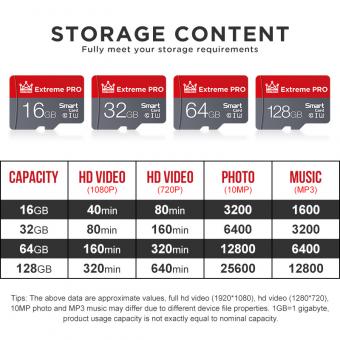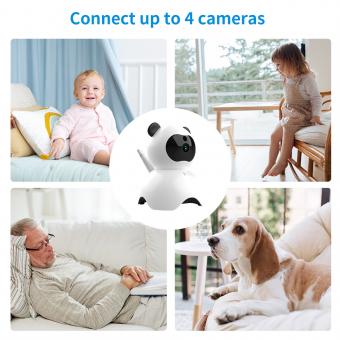Como Usar La Camara Del Portatil Acer ?
Para utilizar la cámara del portátil Acer, primero debe asegurarse de que el dispositivo tenga una cámara incorporada. La mayoría de los modelos de portátiles Acer tienen una cámara web incorporada en la parte superior de la pantalla. Si no está seguro de si su portátil tiene una cámara web, puede verificar la documentación del dispositivo o buscar la configuración de la cámara en el menú de inicio.
Una vez que haya asegurado que su portátil tiene una cámara incorporada, puede abrir una aplicación que utilice la cámara, como Skype, Zoom o la aplicación de la cámara. Si abre la aplicación de la cámara, debería ver la imagen en vivo de la cámara en la pantalla. Desde allí, puede tomar fotos, grabar videos o ajustar las configuraciones de la cámara.
Si está utilizando una aplicación de videoconferencia, la cámara se activará automáticamente y podrá ver su imagen en vivo en la pantalla. Si tiene problemas para usar la cámara, puede verificar la configuración de la cámara en el menú de inicio o en la configuración de la aplicación. Asegúrese de que la cámara esté habilitada y que tenga acceso a la aplicación que está utilizando.
1、 Acceder a la aplicación de la cámara integrada en el portátil Acer.
Para utilizar la cámara integrada en un portátil Acer, primero debemos acceder a la aplicación de la cámara. El acceso a la cámara puede variar según el sistema operativo utilizado en el portátil. Si se utiliza Windows 10, podemos acceder a la aplicación de la cámara a través del menú de inicio o la barra de búsqueda. En caso de utilizar versiones anteriores de Windows, podemos encontrar la aplicación de la cámara en el menú de inicio o en la carpeta de programas.
Una vez que estemos en la aplicación de la cámara, podemos seleccionar entre las diversas opciones de configuración que nos ofrece. Es importante verificar que la cámara esté seleccionada como fuente de video, además de verificar el encendido de la cámara para asegurarnos de que esté funcionando correctamente. El brillo, la saturación y otros ajustes de imagen también se pueden configurar según nuestras preferencias.
Es importante mencionar que la calidad de la imagen y la resolución de video dependerán de la capacidad de la cámara integrada en el portátil Acer. Además, para obtener imágenes más nítidas y claras, debemos asegurarnos de que haya suficiente iluminación en la habitación donde utilizamos la cámara.
En resumen, utilizar la cámara integrada en un portátil Acer es sencillo y fácil de hacer. Con solo acceder a la aplicación de la cámara y verificar los ajustes de configuración, podemos disfrutar de la capacidad de hacer videollamadas, tomar fotografías o grabar videos en cualquier momento y lugar donde se encuentre el portátil.
2、 Ajustar la configuración de la cámara según sea necesario.
Para utilizar la cámara del portátil Acer, lo primero que debemos hacer es ajustar la configuración de la cámara según sea necesario. Para ello podemos seguir los siguientes pasos:
1. Ingresar a la configuración de la cámara: Hacemos clic derecho en el icono de la cámara en la barra de tareas y seleccionamos "Configuración de la cámara".
2. Ajustar la resolución: En la pestaña "Cámara", podemos cambiar la resolución de la cámara, dependiendo de lo que necesitemos. Si queremos tomar fotos o grabar videos en alta calidad, podemos seleccionar una resolución alta. Si por el contrario, solo necesitamos una imagen o video normal, podemos seleccionar una resolución menor.
3. Ajustar la luz y la exposición: En la pestaña "Características avanzadas", podemos ajustar la luz y la exposición de la cámara. En "Luz", podemos ajustar la "Exposición automática", para que la cámara ajuste la luz automáticamente o podemos desactivarla y ajustar la luz manualmente. En "Exposición", podemos ajustar la cantidad de luz que entra a la cámara, para obtener una imagen más clara o más oscura.
4. Activar o desactivar el modo espejo: En la pestaña "Opciones", podemos activar o desactivar el modo espejo. Este modo cambia la imagen que vemos en la cámara, de modo que la imagen que tomamos o grabamos saldrá como la vemos en la cámara en lugar de salir invertida.
Una vez que hemos ajustado la configuración de la cámara, podemos empezar a utilizarla. Para ello, solo tenemos que abrir alguna aplicación que utilice la cámara, como por ejemplo: Skype o Zoom. Al hacerlo, la cámara se activará automáticamente y podremos empezar a tomar fotos o grabar videos. En caso de tener algún problema con la cámara, podemos volver a los ajustes y hacer los cambios necesarios para que funcione correctamente.
3、 Encender la cámara y ajustar la posición para capturar la imagen deseada.
Para utilizar la cámara del portátil Acer, lo primero que debemos hacer es encenderla. Para ello, podemos buscar el icono de la cámara en el menú de inicio o en la barra de tareas y hacer clic en él. Si no encontramos el icono, podemos buscar la cámara en el administrador de dispositivos y activarla desde allí.
Una vez que la cámara está encendida, debemos ajustar su posición para capturar la imagen deseada. Si estamos utilizando una aplicación de videoconferencia, como Skype o Zoom, podemos ajustar la posición de la cámara moviendo la pantalla del portátil hacia arriba o hacia abajo. Si estamos utilizando la cámara para tomar fotos o grabar videos, podemos ajustar la posición de la cámara moviendo el portátil o utilizando un soporte externo.
Es importante tener en cuenta que la calidad de la imagen dependerá de varios factores, como la resolución de la cámara, la iluminación del entorno y la estabilidad del portátil. Para obtener la mejor calidad de imagen posible, es recomendable utilizar la cámara en un entorno bien iluminado y estable, y ajustar la resolución de la cámara según sea necesario.
En resumen, utilizar la cámara del portátil Acer es un proceso sencillo que requiere encender la cámara y ajustar su posición para capturar la imagen deseada. Con un poco de práctica y atención a los detalles, podemos obtener imágenes de alta calidad para nuestras necesidades de videoconferencia, fotografía o grabación de video.
4、 Tomar la foto o grabar el video deseado.
Para usar la cámara del portátil Acer, primero debes asegurarte de que esté habilitada. Para hacerlo, abre la aplicación de la cámara en tu portátil y verifica si la cámara está encendida. Si no lo está, deberás habilitarla en la configuración de tu portátil.
Una vez que la cámara esté habilitada, puedes tomar fotos o grabar videos. Para tomar una foto, simplemente haz clic en el botón de la cámara en la aplicación de la cámara. Para grabar un video, haz clic en el botón de grabación de video y comienza a grabar.
Es importante tener en cuenta que la calidad de la imagen y el video dependerán de la resolución de la cámara de tu portátil. Si deseas obtener una mejor calidad de imagen o video, puedes considerar la posibilidad de utilizar una cámara externa o una cámara web de mayor calidad.
Además, es importante tener en cuenta la iluminación al tomar fotos o grabar videos. Si la iluminación es pobre, la calidad de la imagen o el video puede verse afectada. Por lo tanto, es recomendable tomar fotos o grabar videos en un lugar bien iluminado.
En resumen, para usar la cámara del portátil Acer, debes asegurarte de que esté habilitada, abrir la aplicación de la cámara, tomar la foto o grabar el video deseado y considerar la calidad de la imagen y la iluminación.